Kao što je obično slučaj, u komentarima mi je postavljeno pitanje o pogrešci "Bežična veza je onemogućena", koja se pojavljuje kao rezultat provođenja problema s rješavanjem problema. Sama greška se prikazuje sa statusom "nije ispravljeno". Koliko razumijem, ta se pogreška najčešće susreće u sustavu Windows 7. Ali u sustavima Windows 8 i Windows 10, kao rezultat dijagnostike, možete vidjeti poruku da je bežična veza onemogućena i da taj problem nije moguće riješiti.
Naravno, nitko neće početi dijagnosticirati probleme upravo tako. To znači da postoje problemi s povezivanjem na Internet putem Wi-Fi mreže. Najvjerojatnije je bežični modul zapravo onemogućen. Na ploči s obavijestima nalazi se crveni križ, a status "Nema veze" nalazi se u blizini samog adaptera.
U ovom ću članku dati neke smjernice koje bi vam trebale pomoći da se riješite ovog problema. Prvo, da vidimo kako izgleda ova pogreška u sustavu Windows 7:
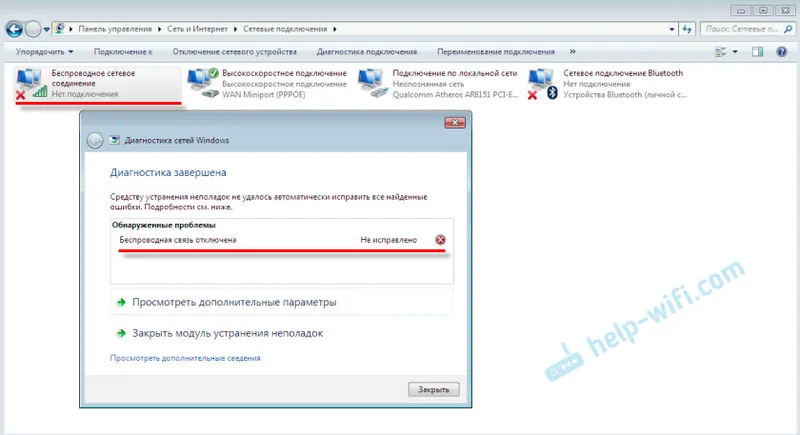
Imajte na umu da je status adaptera "Bežična mrežna veza" (ili "Bežična mreža" u sustavu Windows 10) "Nema veze". I dijagnostički rezultat: "Nije fiksno". Iako, kao što pokazuje praksa, ponekad dijagnostički alat ovu pogrešku ispravlja automatski. Pojavi se status "Fiksno" i Wi-Fi počinje raditi.
Pa, na ploči s obavijestima, pored ikone za vezu, najvjerovatnije imate samo crveni križ. A ako kliknete na njega, pojavit će se poruka "Nema veze - Nema dostupnih veza". Ova ikona izgleda malo drugačije u sustavu Windows 7.

To znači da je bežična veza iz nekog razloga onemogućena. Sam Windows ne može riješiti ovaj problem i trebamo ga na neki način omogućiti ručno. To ćemo učiniti dalje. Predlažem da započnemo s najjednostavnijim i najučinkovitijim (mislim) rješenjima.
Dijagnosticiranje problema sa mrežom Windows
Moguće je da još niste pokrenuli rješavanje problema. Stoga je prvo što vam savjetujem da koristite ovo rješenje. Desnom tipkom miša kliknite ikonu veze i odaberite "Rješavanje problema".

A ako Windows nađe problem, najvjerojatnije će vam ponuditi da ga riješite - složite se.
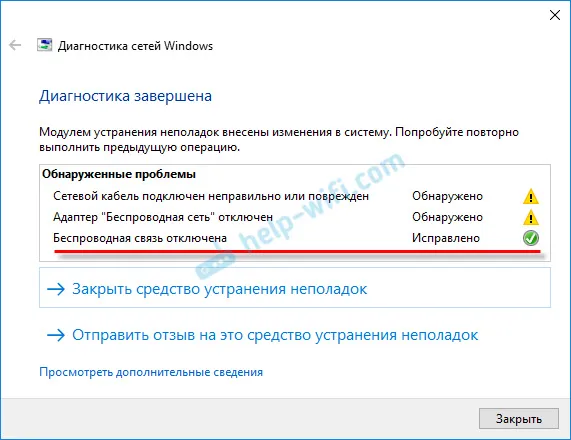
Možda će Windows sam uključiti bežični uređaj i sve će raditi. Ako ne, pogledajte sljedeća rješenja.
Kako omogućiti Windows bežičnu mrežu?
Ispitajte svoje prijenosno računalo iz svih uglova, uključujući blizu tipkovnice. Potreban nam je zasebni prekidač ili gumb koji je odgovoran za omogućavanje / onemogućavanje bežične komunikacije. U pravilu, pored njih crta se ikona bežične mreže, antena ili nešto slično. Izgledaju ovako:

Ako nema takvog hardverskog prekidača, pogledajte tipkovnicu. Trebao bi biti zaseban gumb s ikonom bežične mreže. U pravilu se mora pritisnuti u kombinaciji s tipkom FN. Na primjer, FN + F2.
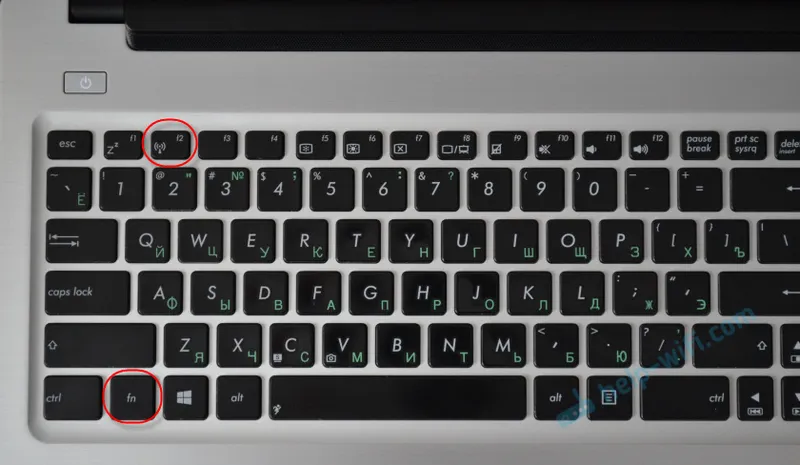
Sve ovisi o konkretnom prijenosnom računalu. Budući da je i sam prekidač i tipke mogu biti različiti.
Nakon korištenja prekidača ili tipkovne prečice dostupne Wi-Fi mreže trebaju se pojaviti u sustavu Windows.
Povezani članci:
- Kako uključiti Wi-Fi na prijenosnom računalu sa sustavom Windows 7
- Nisu dostupne veze u sustavu Windows 7. Wi-Fi nedostaje, umrežite se s crvenim križem
- Bežična veza - onemogućena u sustavu Windows 10. Wi-Fi se neće uključiti
Problem i dalje postoji? Dvaput provjerite sklopku hardvera, mogućnost prečaca na tipkovnici i pogledajte druga rješenja.
Dodatna rješenja
I tako, što još možete učiniti:
- Ponovno pokrenite prijenosno računalo.
- Ne zaboravite, nakon koje se pojavila pogreška "Bežično isključeno". Možda je neki program instaliran prije ili su neke postavke promijenjene.
- U sustavu Windows 7 otvorite Centar za mobilnost pomoću prečaca na tipkovnici Win + X i pokušajte tamo uključiti bežičnu mrežu.

- Ako imate Windows 10, pokušajte uključiti mrežu u postavkama, u odjeljku "Režim zrakoplova".
 Ponekad to pomaže.
Ponekad to pomaže. - Provjerite radi li se o usluzi autokonfiguracije WLAN-a.
- Možda vaše prijenosno računalo ima program proizvođača prijenosnog računala koji je odgovoran za upravljanje bežičnim mrežama, napajanjem ili funkcijskim tipkama. Tamo možete vidjeti postavke.
Ako ne postoji takav program, onda ga se može preuzeti i instalirati. Možete ga preuzeti na web mjestu proizvođača za svoj model prijenosnog računala. Obično ga se nalazi u odjeljku Upravljači / Uslužni programi. - Možete pokušati jednostavno ukloniti Wi-Fi adapter iz Upravitelja uređaja i ponovno pokrenuti sustav. Prije toga preporučljivo je preuzeti upravljački program za Wi-Fi adapter. Pogotovo ako imate Windows 7.
Moguće je da postoje i druga rješenja. Ako znate kako ovaj problem možete riješiti na drugi način, onda to napišite u komentarima. Možete opisati i svoj slučaj. Možda ću nešto predložiti.


